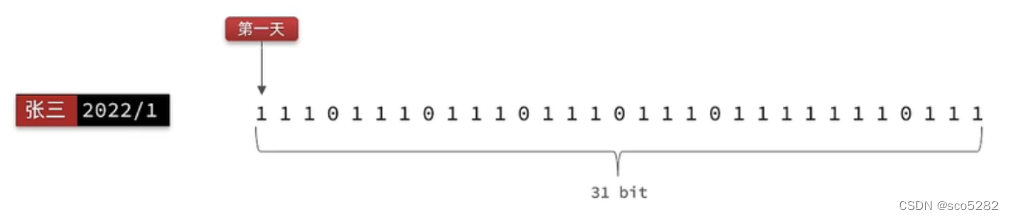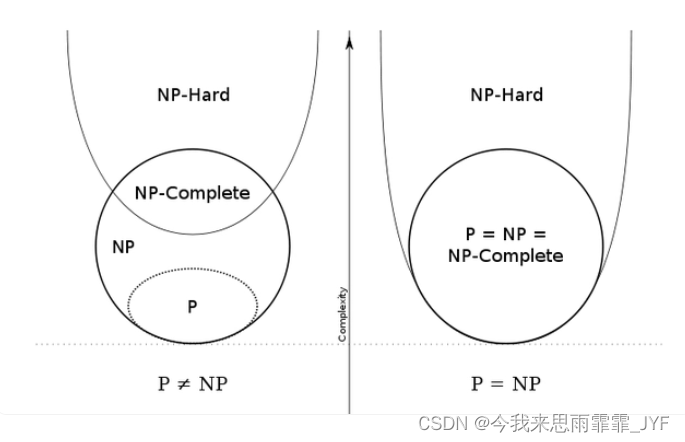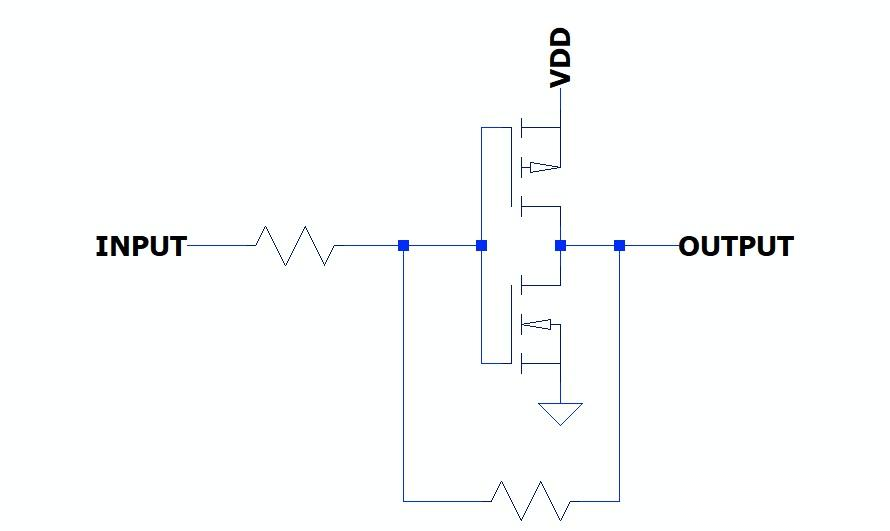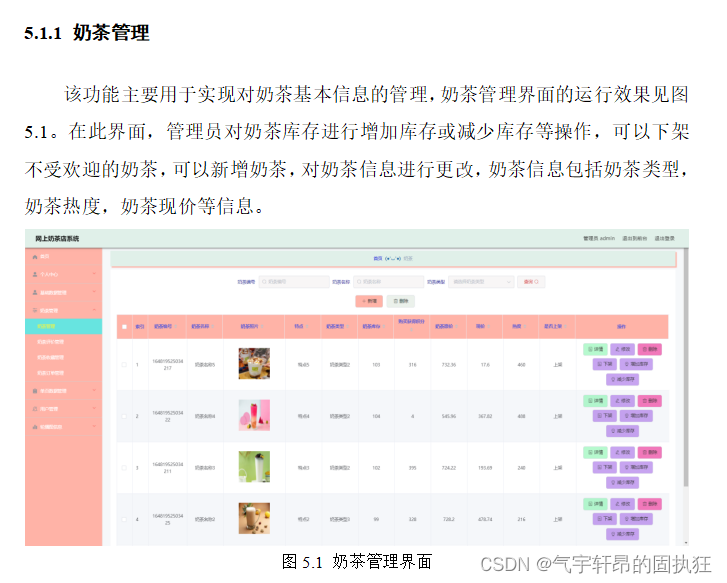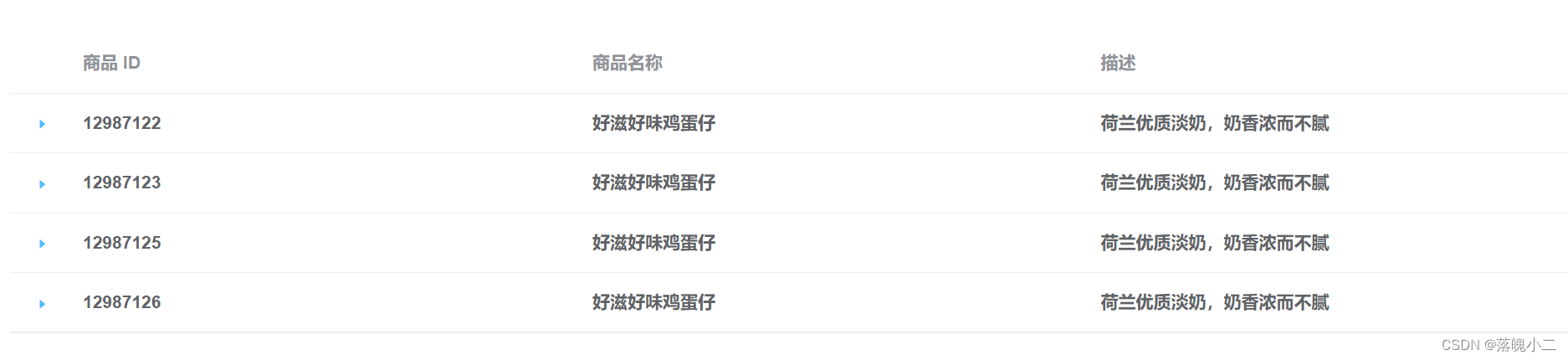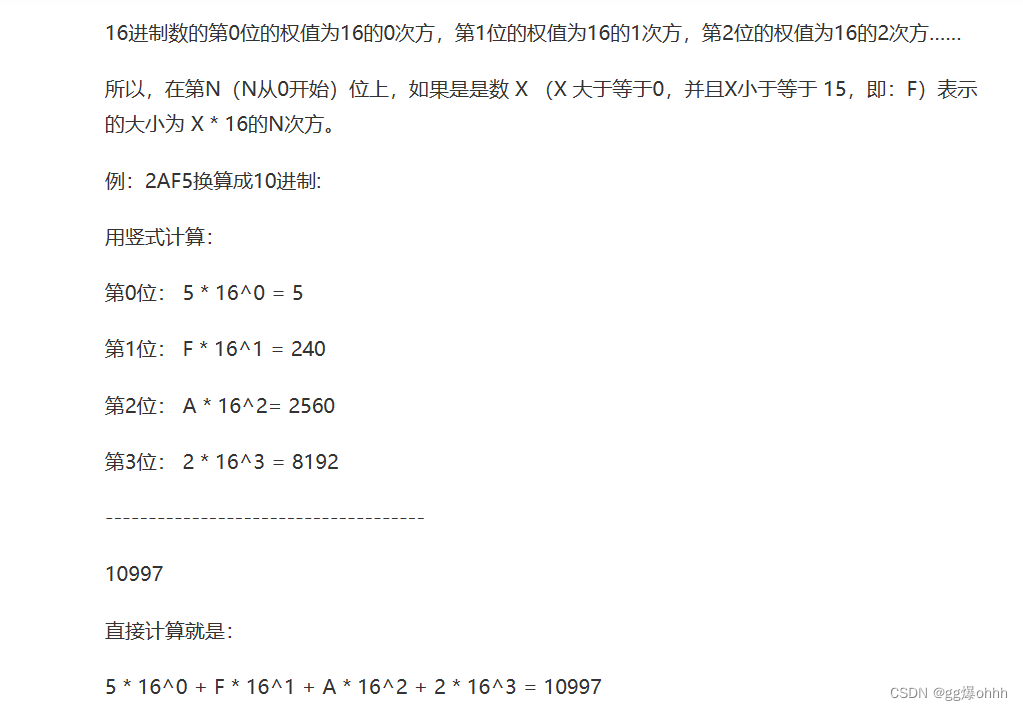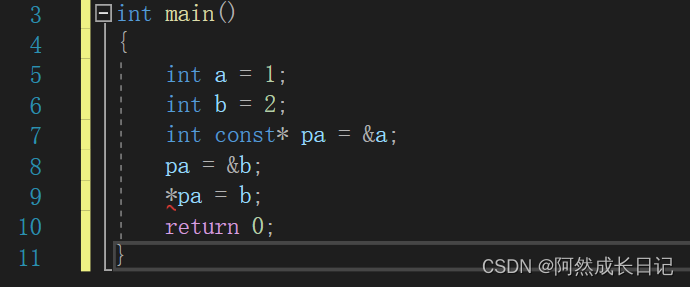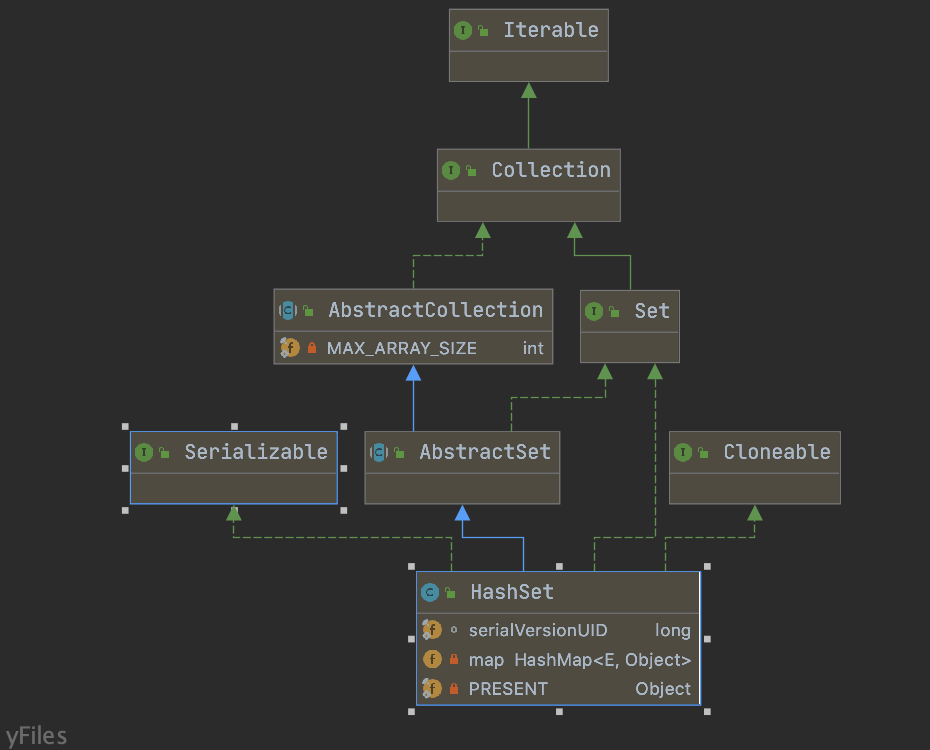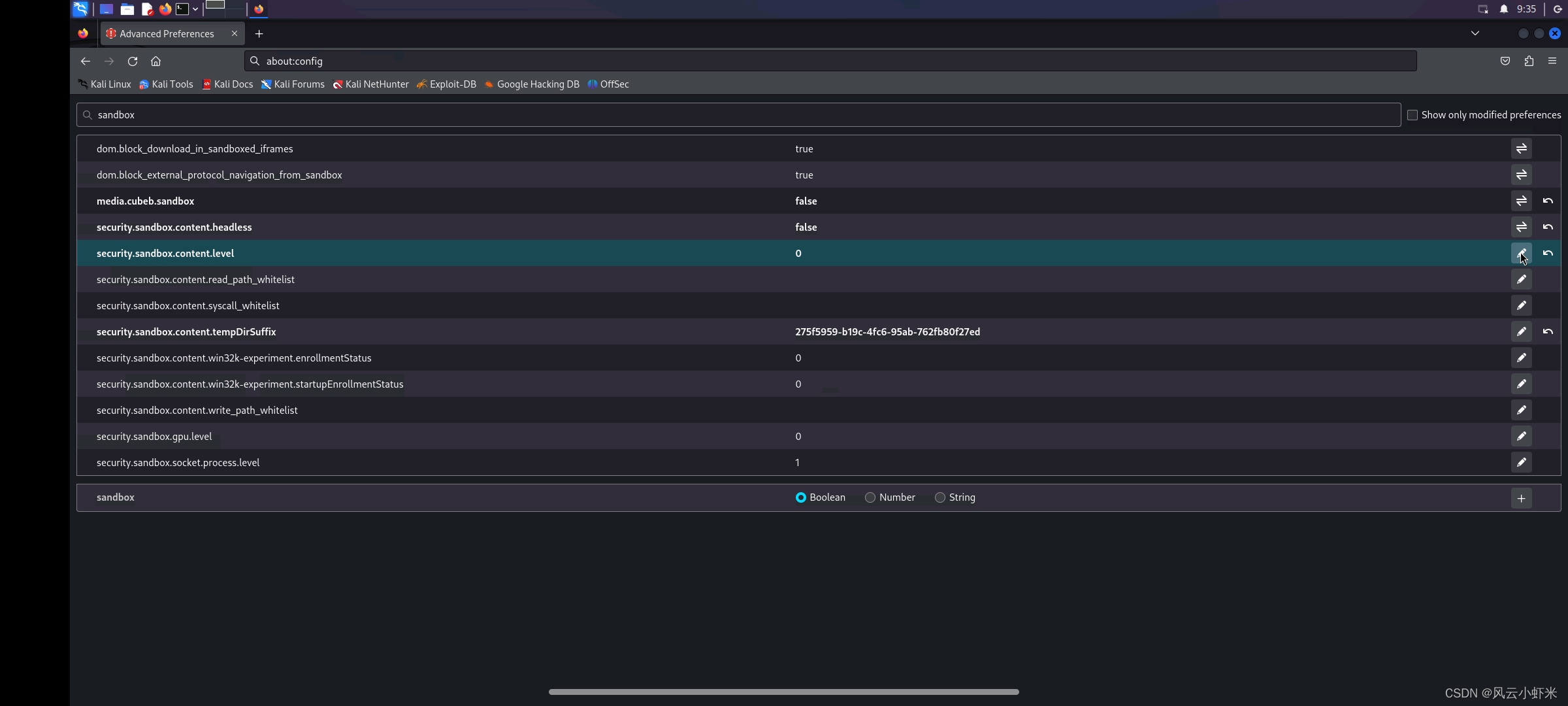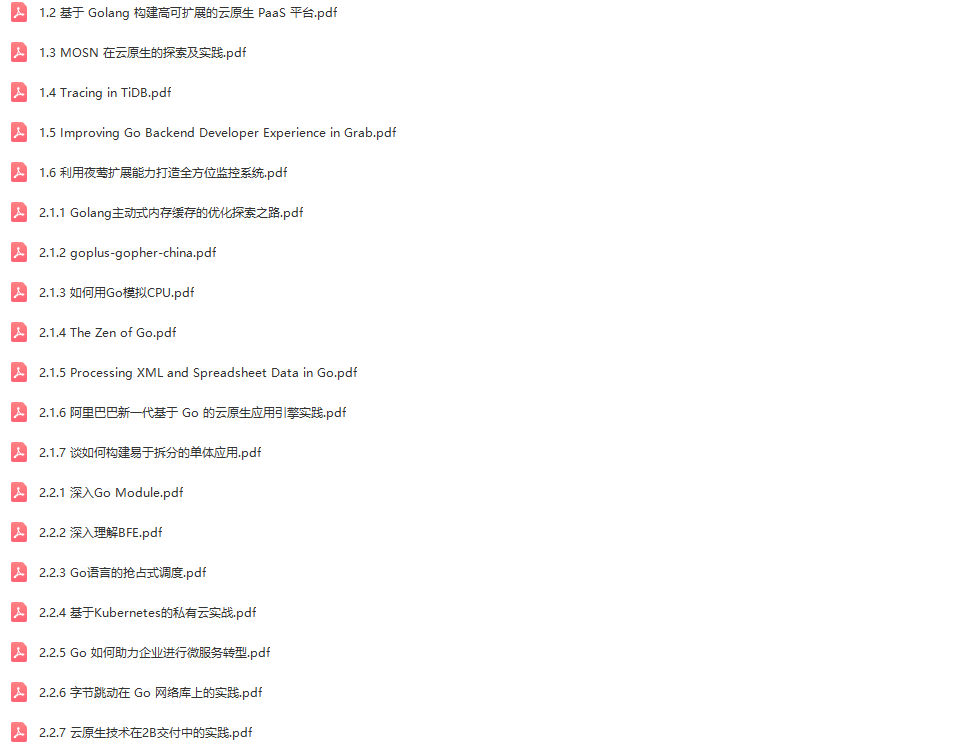点击 <C 语言编程核心突破> 快速C语言入门
Qt学习总结
- 前言
- 一 Qt是什么
- 二 Qt开发工具链
- 三 Qt编程涉及的术语和名词
- 四 Qt Creator使用
- 五 hello Qt!
- 六 Qt控件和事件
- 七 Qt信号和槽
- 八 Qt自定义信号和槽
- 九 Qt QObject基类
- 十 QWidget基类
- 十一 QMainWindow基类
- 十二 QLabel文本框
- 十三 QPushButton按钮
- 十四 QLineEdit单行输入框
- 十五 QListWidget列表框
- 十六 QTableWidget表格控件
- 十七 QTreeWidget树形控件
- 十八 QMessageBox消息对话框
- 十九 Qt布局管理
- 二十 QTcpSocket QTcpServer网络库
- 二十一 QProcess进程库
- 二十二 QThread线程库
- 二十三 QSqlDatabase数据库
- 二十四 cmake工程管理文件
- 二十五 QFile文件操作
- 二十六 学生信息管理系统
- 二十七 打包
- 总结
前言
要解决问题: 学习qt最核心知识, 多一个都不学.
一 Qt是什么
Qt是一个跨平台的GUI应用程序开发框架,提供了丰富的GUI组件库和工具,支持C++编程语言。
Qt可以用于开发桌面应用程序、嵌入式系统、移动设备和Web应用程序等各种应用场景。
Qt的特点是易用、高效、灵活、跨平台、可扩展性好等。
官网连接: https://www.qt.io/
另外Qt的开源政策也比较值得关注, 有人戏称"开源刺客", 使用时要注意, 开源协议并不是免费的代名词.
二 Qt开发工具链
Qt开发工具链包括如下几个方面:
-
Qt Creator:是Qt官方推荐的集成开发环境(IDE),用于开发Qt应用程序。它提供了丰富的自动化工具和调试支持,包括代码编辑,编译器,调试器,可视化设计工具等。
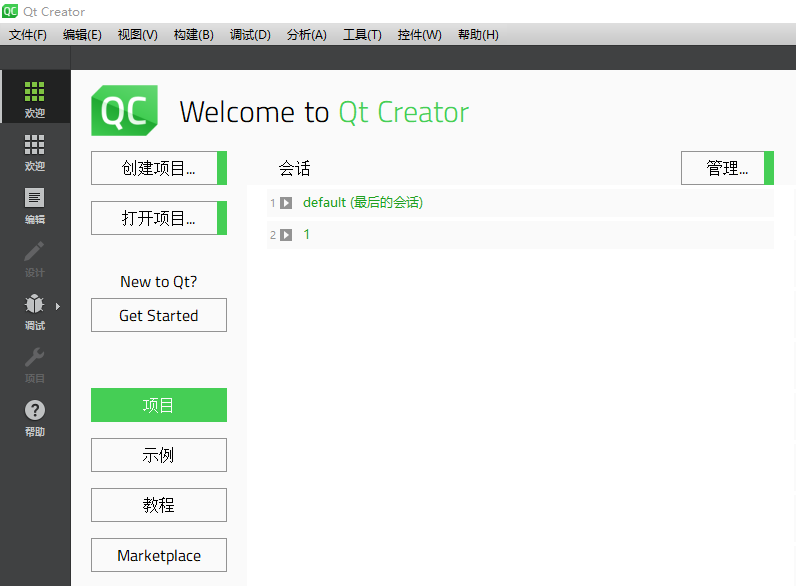
-
Qt Designer:是一个Qt应用程序界面设计工具,可以快速创建出美观的GUI界面。它提供了图形化的界面编辑器,支持拖放式的界面设计,可以预览和调整界面的布局和外观。
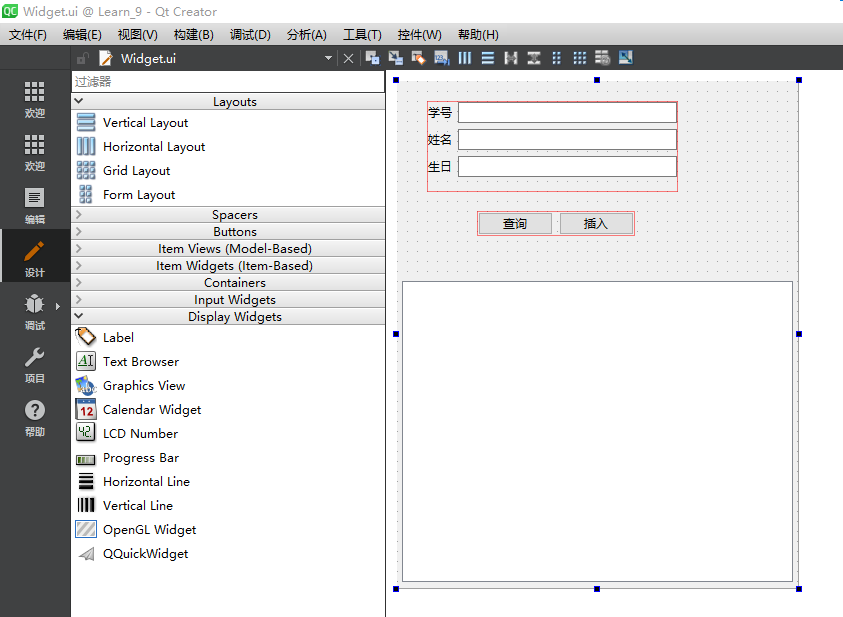
-
Qt Linguist:是Qt的国际化工具,用于将Qt应用程序翻译成多种不同的语言。它提供了一个简单而直观的界面,可以轻松地添加、编辑和维护翻译文件,包括.po(GNU Gettext)和.ts(Qt翻译)文件。
-
Qt Assistant:是一个Qt文档工具,用于帮助开发者查找和浏览Qt文档。它提供了一份完整的Qt文档,并支持基于关键字或类名的搜索和查找。
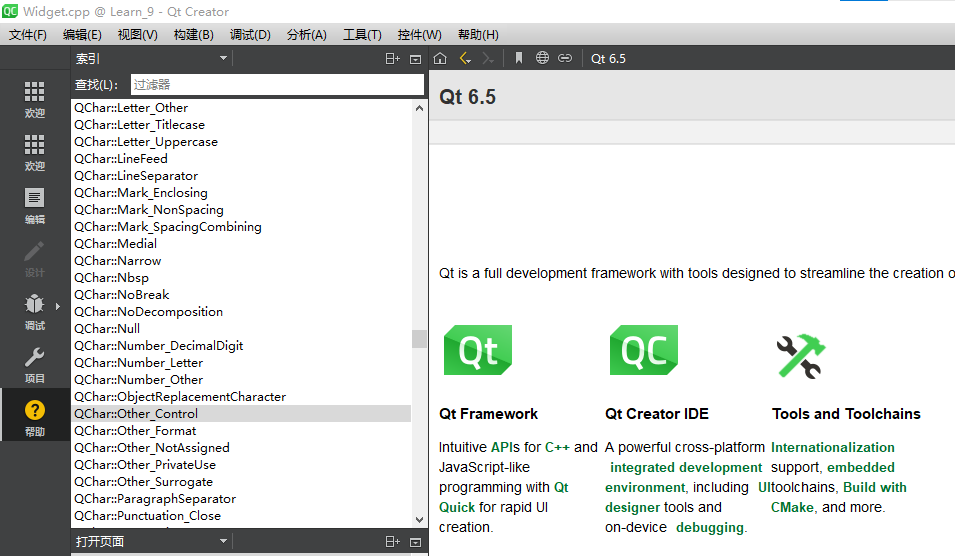
-
Qt Test:是一个Qt测试框架,可以帮助开发者编写和运行单元测试和集成测试。它提供了一些基本的测试工具,包括测试驱动程序、测试用例、测试报告、测试运行器等。
-
为了生成最终的可执行文件, 需要配置C++编译器, 可以是gcc, mingw64, mscv, clang. 同时需要使用CMake.
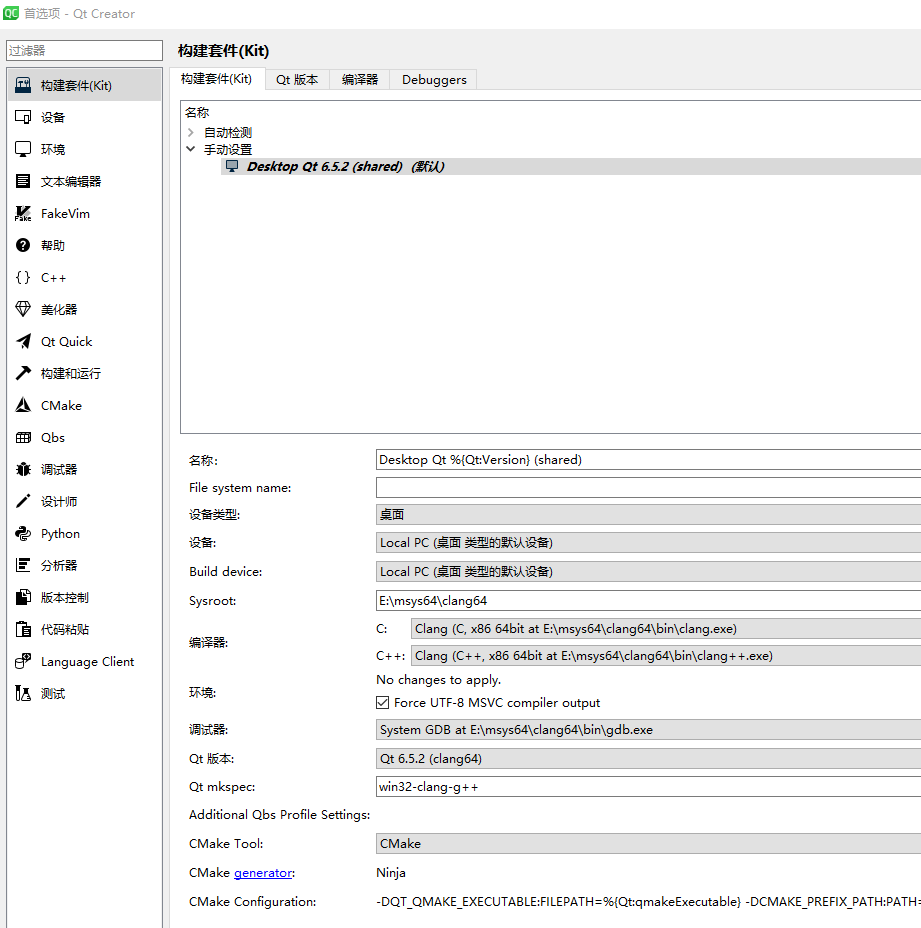
三 Qt编程涉及的术语和名词
以下是一些 Qt 编程中常用的术语和名词:
-
QObjects: Qt 中的所有对象都是 QObject 的子类。
-
Signals and Slots:信号和槽是 Qt 中最重要的一种事件通信机制,允许在不同的对象之间进行通信。
-
Widgets:Qt 中的 UI 组件,包括按钮、文本框、标签等等。
-
Layouts:Qt 中用于管理窗口布局的类。
-
Main Window:Qt 应用程序中的主窗口。
-
QML:Qt Quick Markup Language,一种用户界面描述语言,用于在 Qt 中创建动态 UI。
-
Model/View Programming:Qt 中一种用于管理数据和 UI 显示的编程模式。
-
QPainter:绘图引擎,用于在 widget 上绘制图形。
-
QThread:Qt 中的线程类,用于创建并管理线程。
-
Qt Designer:Qt 中的图形界面设计器,用于可视化设计 UI。
四 Qt Creator使用
Qt Creator 用于创建Qt软件。以下是一些使用Qt Creator的步骤:
- 安装Qt Creator:
我是用msys2资源管理工具安装的, 基于clang64版本, 同时安装clang tool chain, qt6, 具体方法比较简单, 不再赘述.
安装完成后,打开Qt Creator。
-
创建一个新项目:
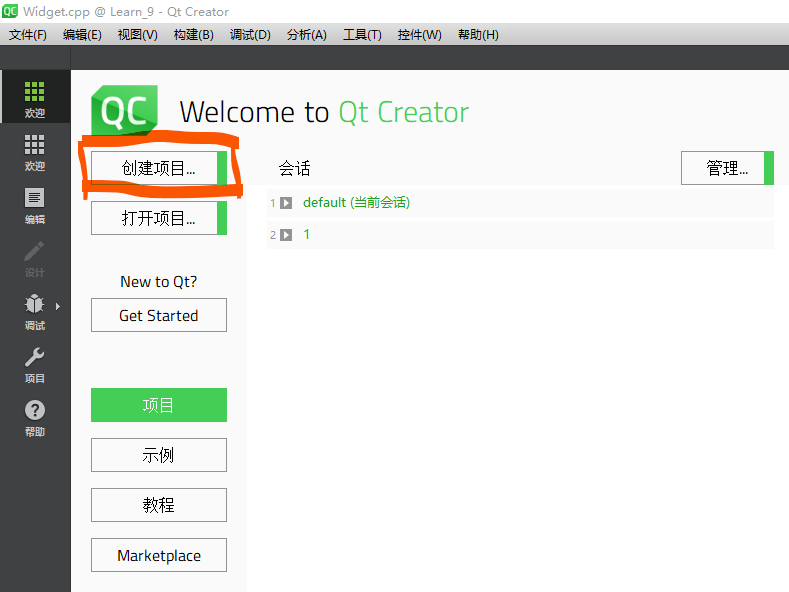
选择您要创建的应用类型(如控制台应用程序或窗口应用程序)。
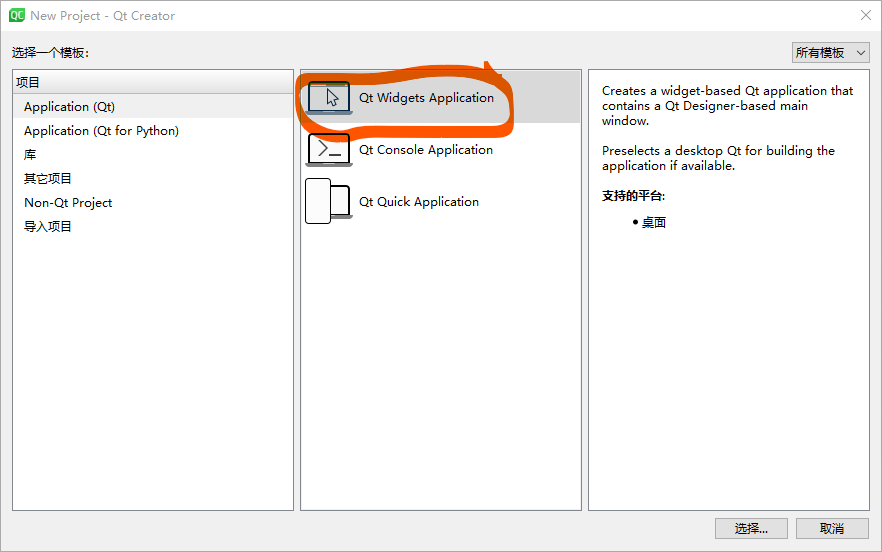
设置项目名称和路径,然后单击“下一步”。
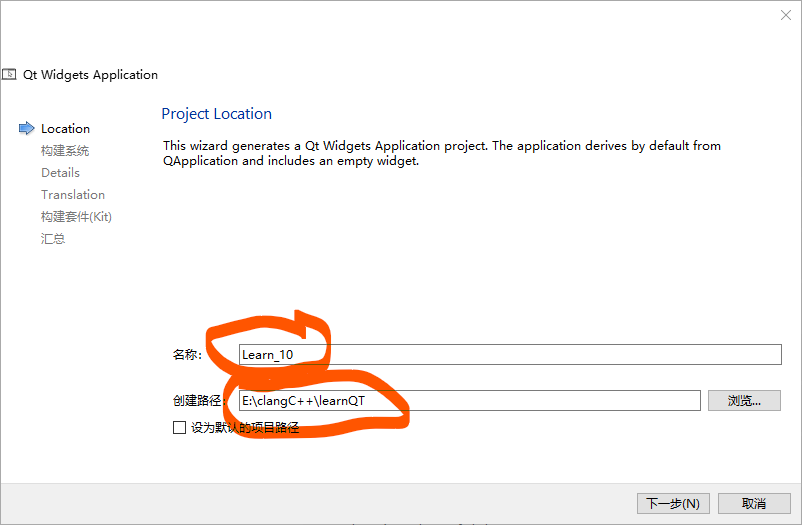
-
配置项目:在这一步中,您可以选择构建设置
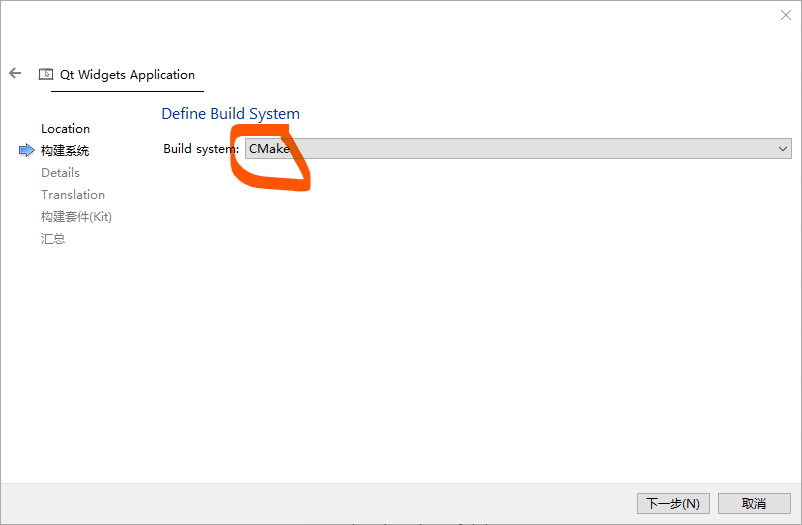
基类类型
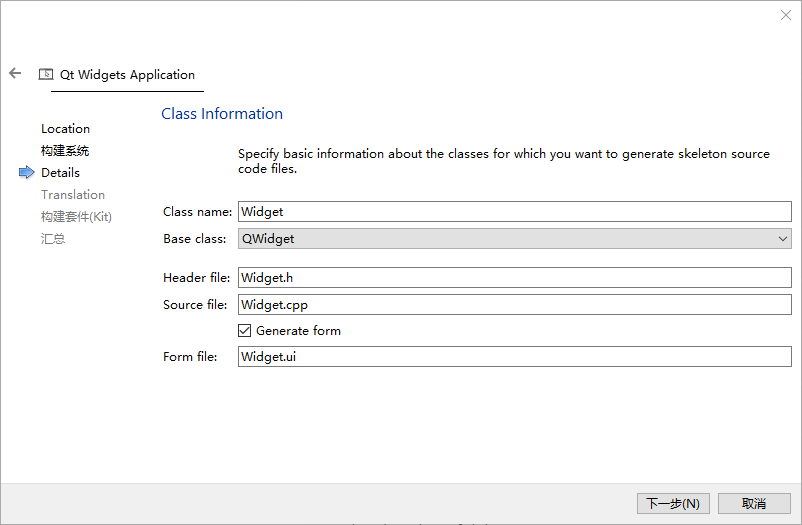
语言
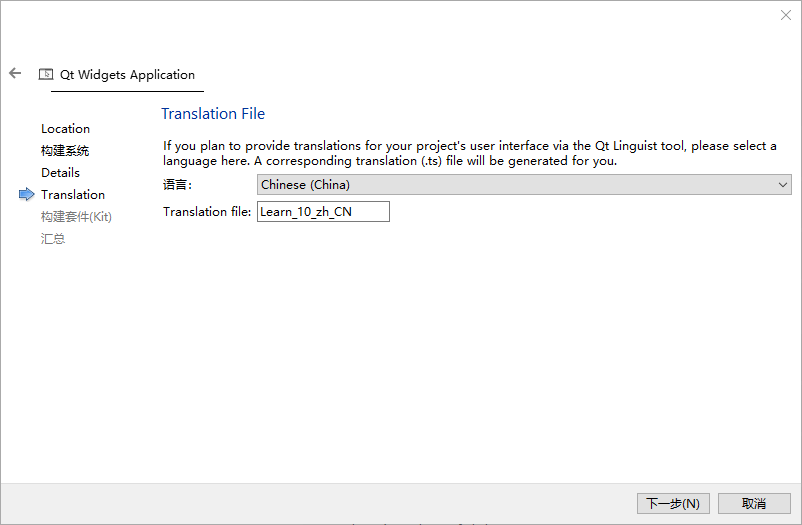
构建套件
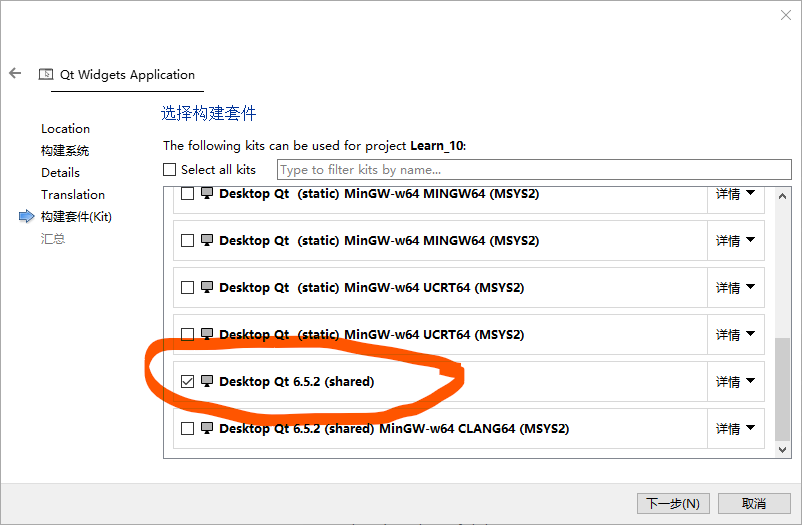
汇总确认, 单击“完成”以创建新项目。
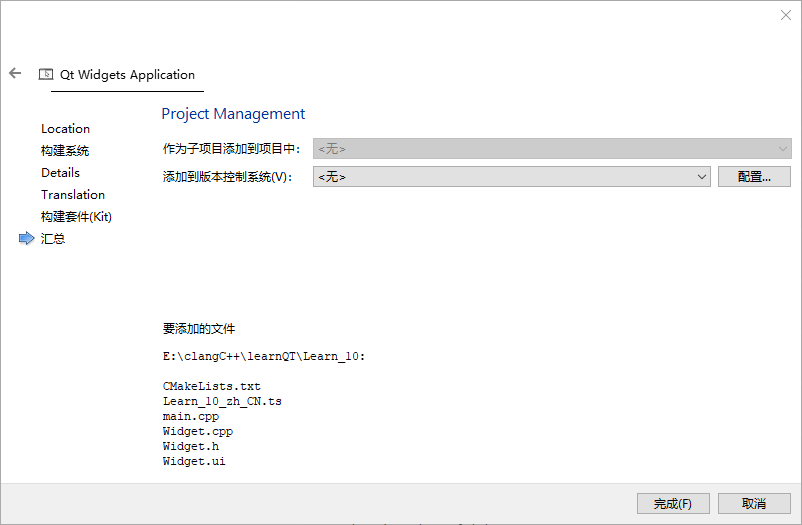
-
编写代码:在Qt Creator中,您可以使用代码编辑器编写代码。选择您想要编辑的文件,然后开始编写代码。
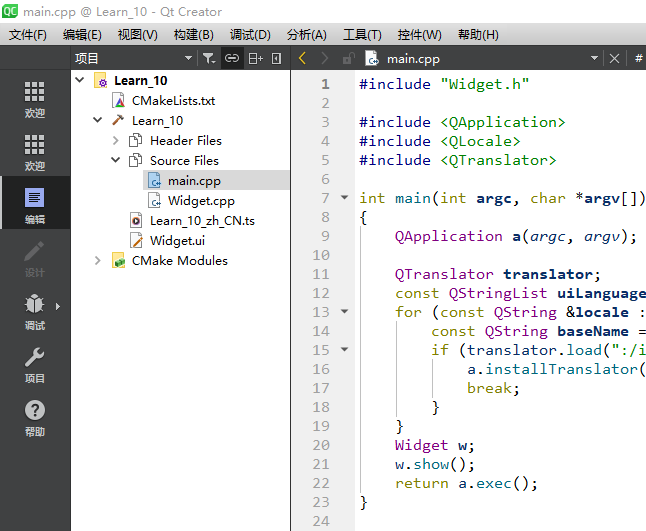
-
构建和运行项目:构建项目时,Qt Creator会自动生成可执行文件。也可以通过Qt Creator提供的调试工具来调试程序。
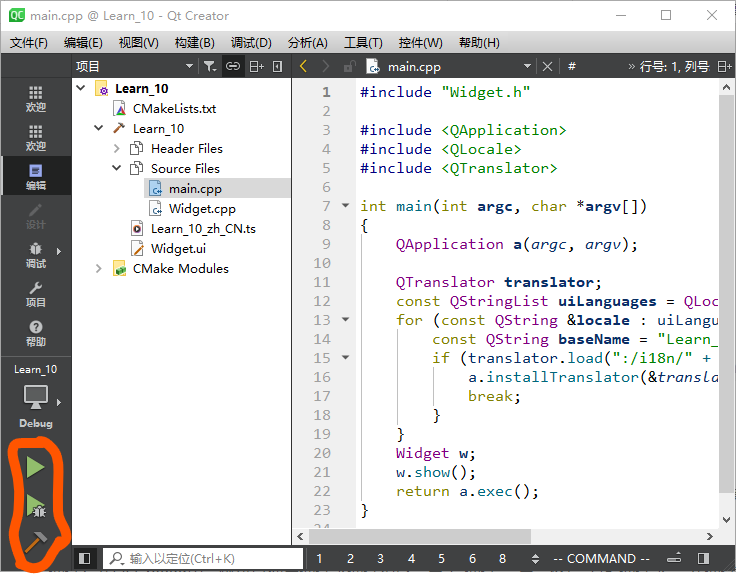
-
调试:在Qt Creator中,您可以使用调试器调试程序。单击“调试”菜单,然后选择“调试器”。在调试器中,您可以设置断点、查看变量和堆栈跟踪等。
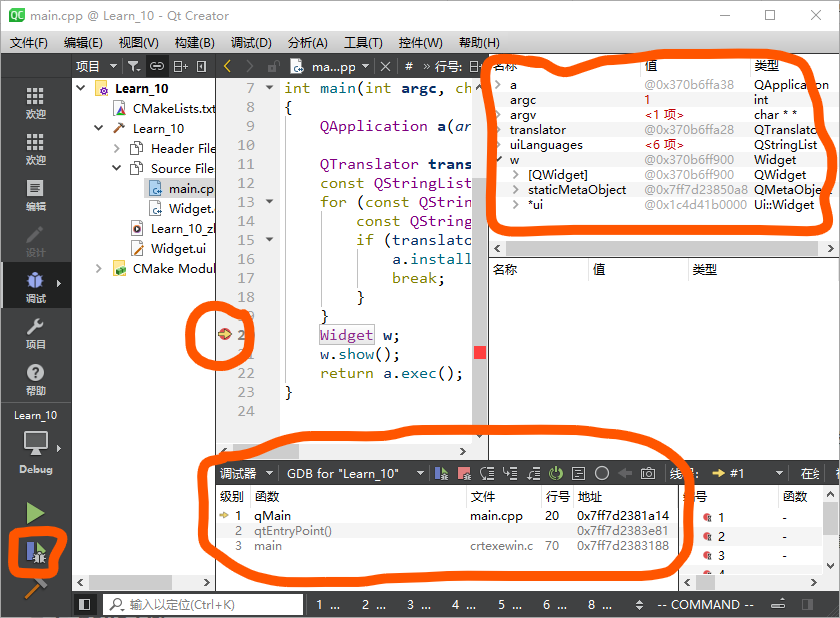
-
完成:完成项目后,您可以导出可执行文件或创建安装程序。单击“构建”菜单,然后选择“构建设置”。在“构建设置”中,您可以选择要导出的文件类型和位置。
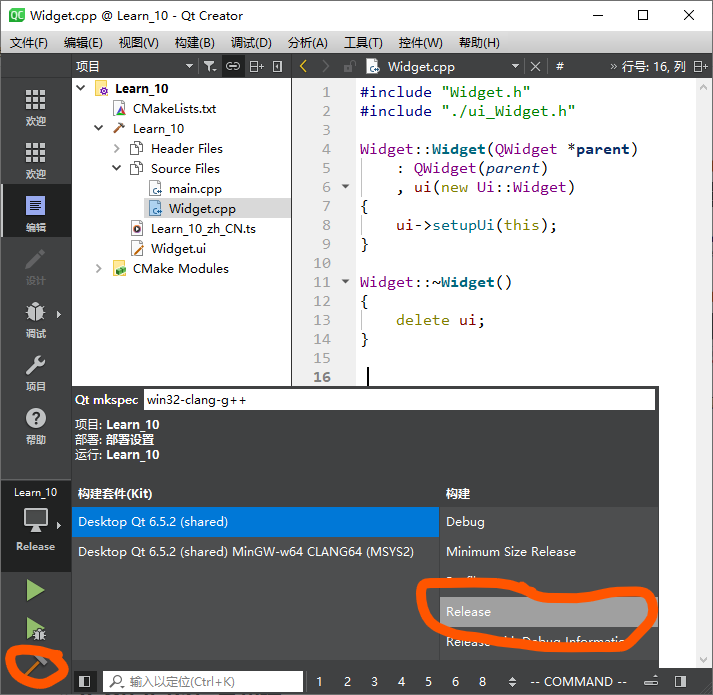
使用Qt提供的windeployqt工具自动复制依赖文件,并生成可执行文件。
先将生成的可执行文件复制到一个文件夹, 如E:\clangC++\learnQT\Learn_10_export
然后运行windeployqt自动复制依赖:
C:\Users\Lhb>cd E:\clangC++\learnQT\Learn_10_export
C:\Users\Lhb>E:
E:\clangC++\learnQT\Learn_10_export>windeployqt6 Learn_10.exe
E:\clangC++\learnQT\Learn_10_export\Learn_10.exe 64 bit, release executable
Adding Qt6Network for qtuiotouchplugin.dll
Adding Qt6Svg for qsvgicon.dll
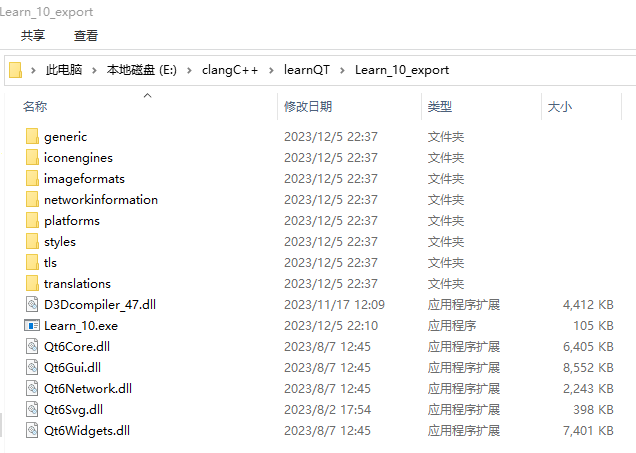
五 hello Qt!
六 Qt控件和事件
七 Qt信号和槽
八 Qt自定义信号和槽
九 Qt QObject基类
十 QWidget基类
十一 QMainWindow基类
十二 QLabel文本框
十三 QPushButton按钮
十四 QLineEdit单行输入框
十五 QListWidget列表框
十六 QTableWidget表格控件
十七 QTreeWidget树形控件
十八 QMessageBox消息对话框
十九 Qt布局管理
二十 QTcpSocket QTcpServer网络库
二十一 QProcess进程库
二十二 QThread线程库
二十三 QSqlDatabase数据库
二十四 cmake工程管理文件
二十五 QFile文件操作
二十六 学生信息管理系统
二十七 打包
总结
点击 <C 语言编程核心突破> 快速C语言入门

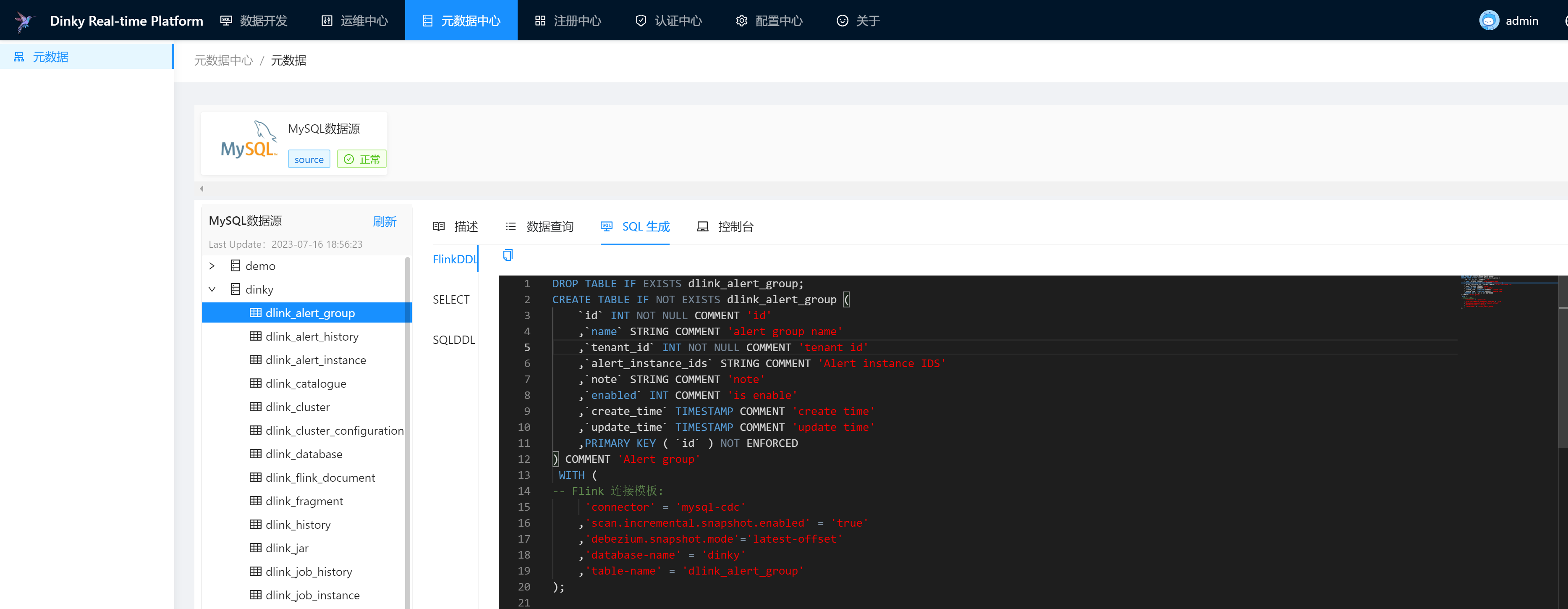

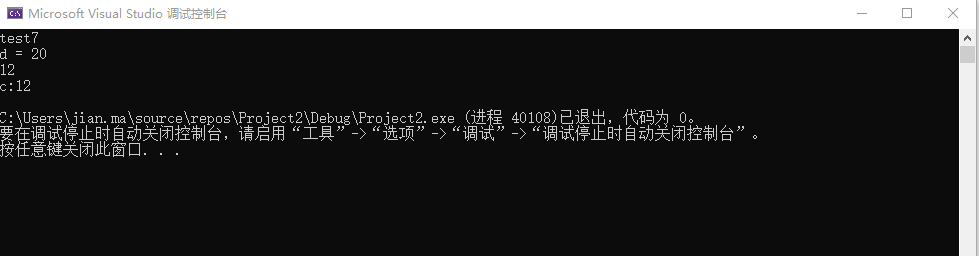
![读书笔记-《数据结构与算法》-摘要3[选择排序]](https://img-blog.csdnimg.cn/direct/a00880defd4a4a93bd54bd041ff14cdb.gif)